Windows are suport excelent pentru comenzi rapide de la tastatură. Puteți utiliza aproape toate funcțiile de accesibilitate printr-o tastatură. Bara de activități, centrul de acțiune și Explorer de fișiere acceptă toate comenzile rapide de la tastatură. Desktop-urile virtuale introduse în Windows 10 au venit cu propriul set de comenzi rapide de la tastatură. O altă caracteristică nouă-ish în Windows 10 este meniul Start. Sigur, Windows a avut un meniu Start de mult timp, dar nimic similar cu cel actual a existat până acum. Ca atare, comenzile rapide de la tastatura Start Menu din Windows 10 sunt noi și relativ mai puțin cunoscute. Iată care sunt comenzile rapide de la tastatură pentru meniul Start pe care le puteți folosi în Windows 10
Deschideți meniul Start - Ctrl + Esc
Majoritatea tastaturilor, chiar și cele mai ieftine, au unCheia Windows. Acestea fiind spuse, unele tastaturi nu le au. Știm obișnuit că cheia Windows va deschide Meniul Start, dar puteți utiliza și comanda rapidă Ctrl + Esc pentru a o deschide. Este util pe tastaturile care nu au cheia Windows.
Evidențiați plăci, foldere și grupuri - tastele săgeată
Dacă deschideți meniul Start, puteți utilizatastele săgeată sus / jos pentru a selecta un grup, folder sau aplicație. Atingeți tasta „Enter” când este evidențiată o țiglă și aceasta va deschide aplicația. Puteți utiliza comanda rapidă Shift + F 10 pentru a accesa meniul contextual cu clic dreapta pentru țiglă, grup sau folder selectat.

Faceți meniul Start mai larg și mai înalt - tastele Ctrl + săgeată
Puteți personaliza lățimea și înălțimeaMeniu Start. Pentru a face acest lucru, faceți clic și glisați marginea meniului Start cu mouse-ul pentru a-l face mai înalt sau mai scurt sau mai lat. Comenzi rapide de la tastatură pentru redimensionarea barei Start Menu sunt tastele Ctrl + Săgeată.
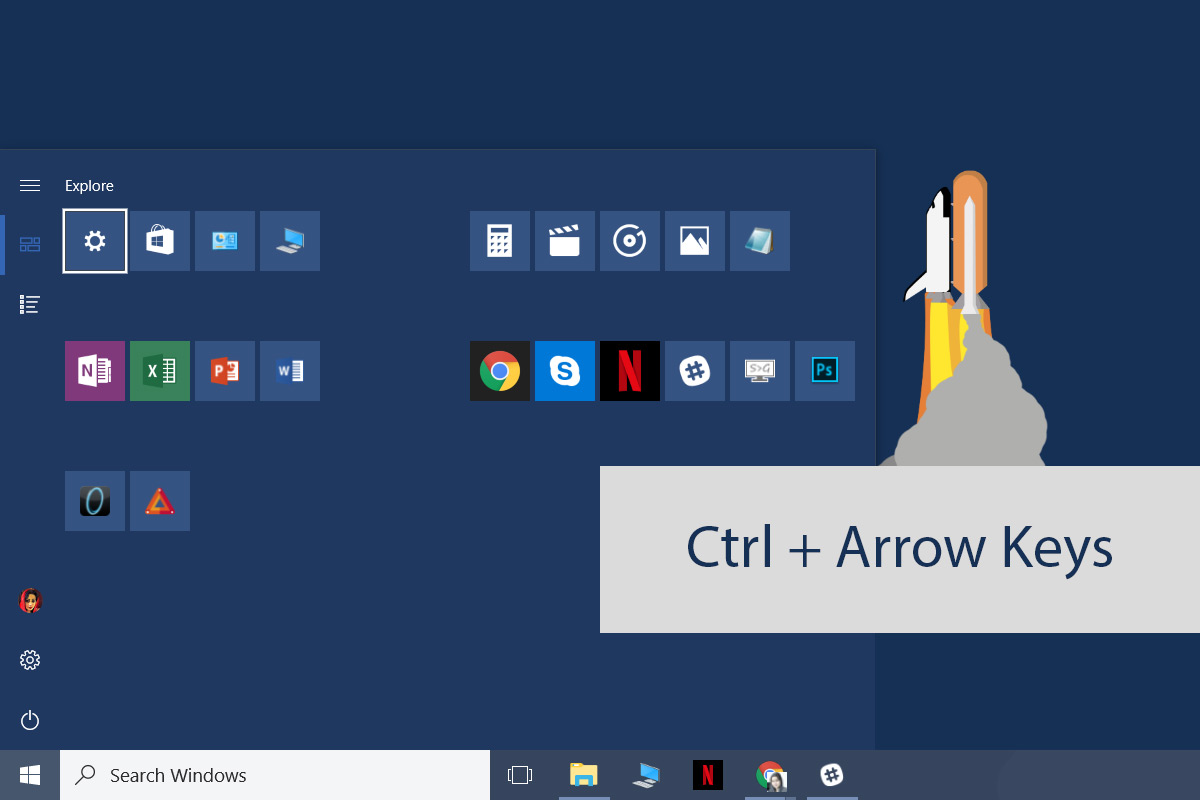
Pentru a face meniul Start mai larg, deschideți-l. Evidențiați un grup sau un folder sau o țiglă. Utilizați tastele Ctrl + Stânga / Dreapta pentru a o face mai largă sau mai restrânsă. Utilizați tastele Ctrl + Sus / Jos pentru a face mai înalt sau mai scurt.
Move Tiles - Alt + Shift + Tastele săgeată
Evidențiați o țiglă și folosiți Alt + Shift + Săgeatatastele pentru a-l muta. Tastele sus / jos vor muta țiglă un rând în sus / jos. Tastele săgeată stânga / dreapta o vor muta în coloana următoare / anterioară. Puteți evidenția grupuri și folderele le mutați folosind aceeași comandă rapidă de la tastatură.
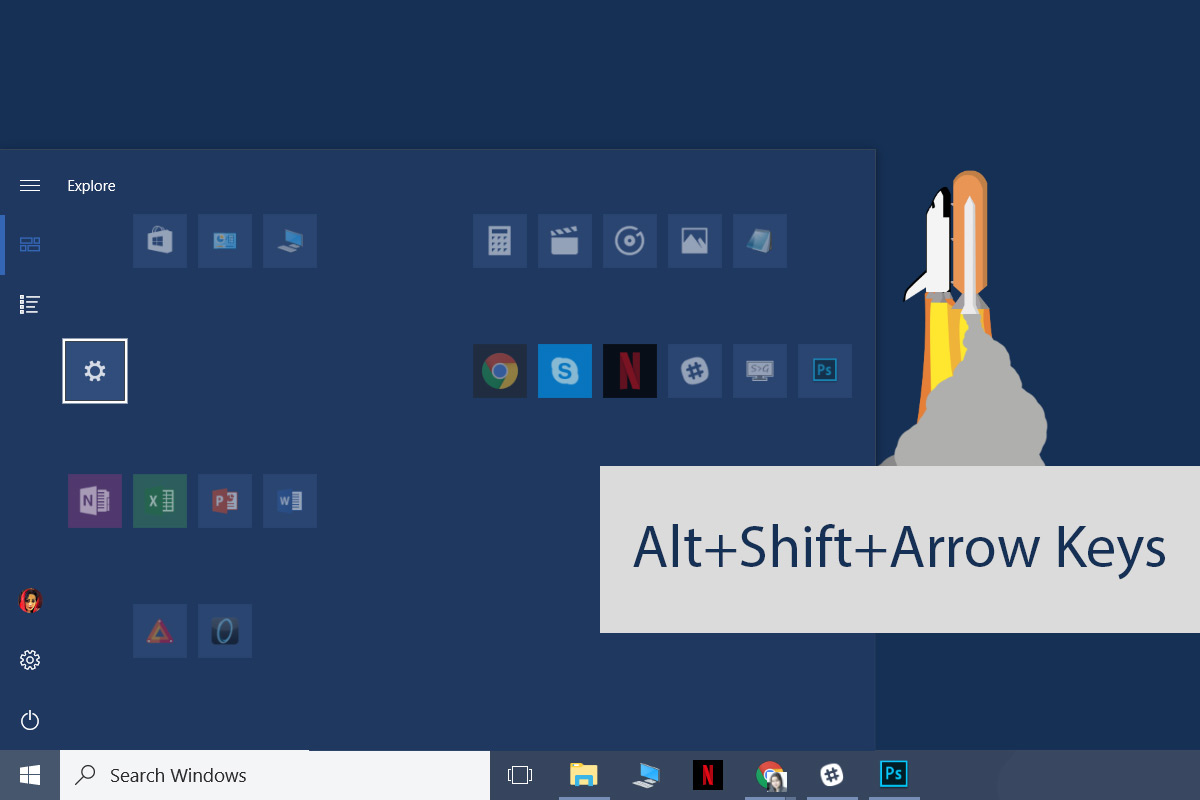
Adăugați plăci la dosar - Ctrl + Shift + Taste săgeată
Dosarele pentru plăci de aplicații live au fost introduse în programulActualizare Creatori Sunt puțin stângace de folosit. Placile aplicatiei sar foarte mult atunci cand incercati sa le adaugati intr-un folder. Este mai ușor să utilizați comanda rapidă de la tastatură pentru a crea folderul și apoi adăugați plăci prin intermediul mouse-ului.
Deschideți meniul Start și utilizați tastele săgeată pentruselectați / evidențiați o țiglă. Țineți apăsată tasta Ctrl + Shift și placa va intra în modul de editare. Folosiți tastele săgeată pentru a selecta cealaltă țiglă de aplicație pe care doriți să o includeți într-un folder. Eliberați tastele Ctrl + Shift și ambele plăci vor fi adăugate în același dosar.
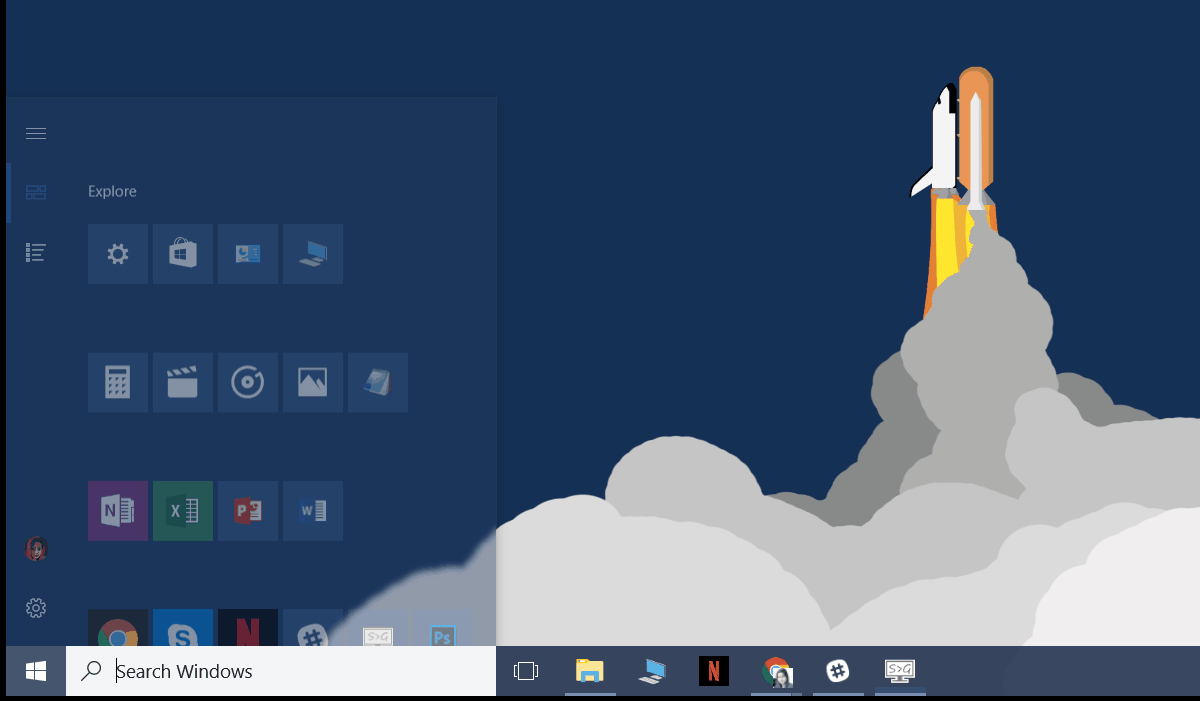
Cunoașteți scurtături utile pentru tastatura Start Menu? Spuneți-ne în comentarii și le vom adăuga.













Comentarii